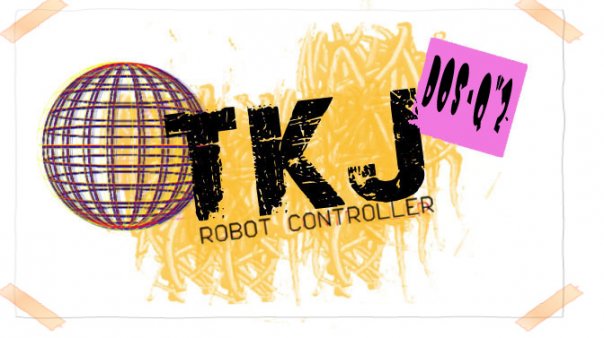.jpg)
Red Hat adalah salah satu system operasi workstation yang bisa dijalankan dengan mode dhcp server. Adapun untuk mengkonfigurasi dhcp pada RedHat, kita membutuhkan file yang namanya dhcpd.conf. untuk mendapatkan file ini, bisa kita copy dari CD ke-2 RedHat atau kita bisa buat sendiri. Cara membuatnya adalah dengan perintah "touch" dan diletakkan pada direktory
/etc/dhcpd.
. Redhat adalah distrinusi yang paling populer dan paling banyak dipakai. Ia juga merupakan standar atau basis pengembangan berbagai distribusi lainnya termasuk Mandrake-Linux, ASP-Linux dan banyak lagi lainnya
Red Hat adalah salah satu perusahaan terbesar dan dikenal untuk dedikasinya atas perangkat lunak sumber bebas . Red Hat didirikan pada 1993 dan bermarkas di Raleigh, North Carolina, Amerika Serikatt. Red Hat terkenal karena produknya Redhat Linux salah satu distro Linux utama.
Pada tahun 1993 Bob Young mendirikan ACC Corporation, bisnis katalog yang menjual aksesori perangkat lunak Linux dan UNIX. Pada tahun 1994 Marc Ewing membuat distribusi Linux sendiri, yang dinamai Red Hat Linux. Ewing merilisnya pada Oktober tahun tersebut, dan dikenal sebagai rilis Halloween. Young membeli bisnis Ewing pada tahun 1995, dan keduana bergabung menjadi Red Hat Software, dengan Young menjabat sebagai CEO.
PERKEMBANGAN REDHAT
Bulan Februari 2002 Red Hat memindahkan kantor pusatnya dari Durham, NC, ke Centennial Campus NC S University di Raleigh, North Carolina.
Pada bulan Desember 2005 majalah CIO Insight melakukan survei nilai peusahaan tahunannya, dan menaruh Red Hat di peringkat #1 dalam nilai untuk tahun kedua berturut-turut.
Saham Red Hat menjadi bagian dari NASDAQ-100 pada 19 Desember 2005.
Red Hat menmbeli Jboss perusahaan penyedia perangkat lunak sumber terbuka untuk jaringan pada 5 Juni 2006 dan JBoss menjadi bagian dari Red Hat. Pada tahun 2007 Red Hat membeli MetaMatrix dan membuat kesepakatan dengan Exadel untuk mendistribusikan perangkat lunaknya.
Pada tanggal 18 September 2006 Red Hat merilis Red Hat Application Stack, proses pengolahan struktur data berdasarkan teknologi JBoss.
Pada tanggal 12 Desember 2006, Red Hat pindah dari NASDAQ (RHAT) ke New York Stock Exchange (RHT).
Pada 15 Maret 2007 Red Hat merilis Red Hat Enterprise Linux 5, dan pada bulan Juni, mereka membeli Mobicents.
Pada 13 Maret 2008 Red Hat mengakuisisi Amentra, sebuah penyedia layanan integrasi sistem untuk Service-oriented architecture (SOA), bagi manajemen proses bisnis, pengembangan sistem dan solusi data perusahaan. Amentra beroperasi sebagai perusahaan mandiri dari Red Hat.
Ada 4 kategori kernel:
1. Monolithic kernel.
Kernel yang menyediakan abstraksi perangkat keras yang kaya dan tangguh
2. Microkernel.
Kernel yang menyediakan hanya sekumpulan kecil abstraki perangkat keras sederhana, dan menggunakan aplikasi-aplikasi yang di sebut sebagai server untuk menyediakan fungsi-fungsi lainnya.
3. Hybrid (modifikasi dari microkernel)
Kernel yang mirip microkernel, tetapi juga memasukkan beberapa kode tambahan di kernel agar ia menjadi lebih cepat.
4. Exokernel.
Kernel yang tidak menyediakan sama sekali abstraksi hardware, tetapi ia menyediakan sekumpulan pustaka yang menyediakan fungsi-fungsi akses ke perangkat keras secara langsung/ hamper-hampir langsung.
Ext2 : merupakan system file yang mendukung standard UNIX (regular files, directories, symbolic, links, dll), system file ini memungkinkan untuk membuat nama file yang legth-nya mencapai 255 karakter.
Ext3 : merupakan system file pengembangan dari ext2 yang sangat efektif. Keuntungan dari system file ini adalah apabila terjadi Crash, tidak perlu melakukan ‘fsck’ system files.
Software RAID
Swap : partisi yang digunakan untuk menyimpan temporary. Berbeda dengan format partisi lainnya, dengan partisi swap tidak perlu membuat mount pont, tetapi cukup menentukan ssize dari partisi swap yang akan dibuat.
Vfat : merupakan system Linux file yang compatible dengan Microsoft windows
Secara default terdapat tiga jenis file yaitu:
file-file interface configuration,
script-script interface control, dan
file-file network fungtion.
Physical volume (LVM)
Server Solution
Hat Enterprise LinRed ux AS Merupakan top-of-the-line dari produk server enterprise, mendukung sistem high-end dan sistem mission-critical.
Red Hat Enterprise Linux ES Sebagai solusi untuk server kecil dan menengah yang digunakan untuk computing bisnis sehari-hari.
Client Solution
Red Hat Enterprise Linux WS Workstation untuk pengembang atau sebagai desktop/klien mandiri termasuk software untuk pengembangan, sebagai power desktop dengan aplikasi klien khusus dan untuk High Performance Computing (HPC).
Red Hat Desktop Ideal untuk penggunaan sebagai klien secara masal. Tersedia dengan bundel 10 dan 50 unit bersama Red Hat Network Proxy atau Satellite Server
Fitur Server
Databases - database open source utama: PostgreSQL, MySQL
Development - Lingkungan pengembangan untuk C, C++, Java, Fortran berikut Perl, Python, CVS dan Emacs
Engineering - Perkakas Computational termasuk blas, pvm, dan lam
File servers - FTP, NFS, dan Samba (CIFS)
Mail server - IMAP/POP servers berikut Cyrus, Sendmail, spamassassin
Networking - Suit lengkap untuk network servers dan firewall
Printing - sistem cetak CUPS/lpr
Security - Fitur lengkap termasuk SSL, IpSec, MAC/DAC
Web server - Apache server berikut sejumlah plugins untuk mod/php
Fitur client
Document preparation - OpenOffice.org office suite *
Extensive Microsoft interoperability
Laptop power management - APM/ACPI
Mail - aneka clients termasuk Evolution
Multimedia support - aplikasi untuk aneka format audio/video
Plug-and-play device support
RDP terminal services
Remote desktop sharing/collaboration
User interface - berbasis GNOME dengan opsi KDE
Web browsing - Firefox
Wireless support
Windows system
Kekurangan Redhat
1. Dukungan multimedia buruk
2. Transisi RedHat ke Fedora mengkhawatirkan.
3. Namanya kurang familiar
Kelebihan RedHat
1. Instalasinya mudah . Karena merupakan revolusioner Linux.
2. Standar baku file binner pada Linux
Fedora Project
Red Hat mensponsori Fedora Project, sebuah proyek sumber terbuka yang didukung oleh komunitas/masyarakat yang bertujuan untuk mempromosikan kemajuan pengembangan perangkat lunak dan konten sumber terbuka.
One Laptop per Child (OLPC)
Teknisi Red Hat bekerja dalam One Laptop Per Child (sebuah organisasi nirlaba yang didirikan oleh MIT Media Lab) untuk merancang dan menghasilkan sebuah laptop murah agar setiap anak di dunia mendapat akses atas komunikasi terbuka, pengetahuan terbuka, dan pembelajaran terbuka. Laptop XO-1, komputer proyek ini, menggunakan versi khusus Fedora sebagai sistem operasi.
Mugshot
Red Hat mensponsori Mugshot, proyek terbuka untuk membangun "sebuah pengalaman hidup sosial" berbasis hiburan. Mengalihkan fokus wawasan teknologi dari objek (file, folder, dll) menjadi wawasan kegiatan, seperti browsing web atau berbagi musik. Keduanya adalah fitur Mugshot, yaitu Web Swarm dan Music Radar, yang kegiatannya sudah dimulai sebelum pengumuman proyek tersebut pada Red Hat Summit tahun 2006.
Dogtail
Dogtail, kerangka test GUI otomatis sumber-terbuka, awalnya dikembangkan oleh Red Hat, terdiri dari perangkat lunak bebas yang dirilis dengan lisensi GPL dan ditulis dengan Python. Perangkat ini memungkinkan pengembang untuk membangun aplikasi seklaigus melakukan tes atas aplikasi yang dibangunnya. Red Hat mengumumkan peluncuran Dogtail pada Red Hat Summit tahun 2006.
Red Hat Magazine
Red Hat menerbitkan Red Hat Magazine sebagai publikasi berita online. Isinya isu-isu kepentingan bersama dari dalam dan luar perusahaan, dengan fokus pada diskusi yang mendalam dan pengembangan aplikasi teknologi sumber-terbuka.
Red Hat Exchange
Pada tahun 2007, Red Hat mengumumkan bahwa mereka telah mencapai kesepakatan dengan perusahaan besar penghasil perangkat lunak bebas (FOSS=free open-source software) untuk membuat sebuah portal distribusi bernama Red Hat Exchange, yang akan menjual perangkat lunak asli.
Pesaing
Pesaing utama Red Hat adalah Sun Microsystems , Canonical Ltd. (penghasil Ubuntu) , Mandriva , Microsoft , Novell , Oracle Corporation , IBM dan SUSE.
1. Manajemen Perangkat Masukan/Keluaran (I/O)
a. Sheel
PROMPT adalah salah satu jenis “Coman Interpreter” atau penterjemah perintah yang diketikkan oleh user untuk dikerjakan oleh system operasi computer. Istilah dalam system operasi global adalah Sheel.
Sheel adalah Command Interpreter yang menghubungkan antara input dan user. Hubungan antara input dan user dapat dilakukan melalui keyboard dan mouse, yang kemudian diterjemahkan oleh system operasi, dan kemudian jika diperlukan maka perintah itu akan dilanjutkan oleh system operasi kepada aplikasi yang berkepentingan
2. Sistem File
Redhat Linux memungkinkan untuk membuat file system yang berbeda dalam satu harddisk.
Dalam versi RHEL 4.7 ini misalnya, Kernel telah mendukung chipset Intels ICH10 dan chipset terkini dari AMD. Selain itu, juga telah disertakan driver untuk jaringan bnx2x untuk Broadcoms BCM5710, termasuk driver baru mendukung fitur jaringan dan storage. Red Hat juga meningkatkan dukungan untuk Autofs. Untuk pertama kalinya Red Hat meyertakan Aide (Advanced Intrusion Detection Environment) sebagai bagian dari distribusi ini. Daftar peningkatan utama untuk Enterprise Linux 4.7 dirinci sebagai berikut:
Upgrade to Firefox 3
Support for SHA-256 / SHA-512 password encryption in order to meet government requirements
Added the aide (Advanced Intrusion Detection Environment) package to allow file system integrity testing
Systemtap production support
Added tick divider capability, helping to avoid time-skew when running Enterprise Linux 4 as a fully virtualized guest on Enterprise Linux 5 or VMWare virtualization
Added IPv6 support for iSCSI
Numerous autofs improvements
Pelanggan layanan Red Hat subscriptions dapat segera meng-update sistemnya ke versi RHEL 4.7 atau mengunduh media ISO Images melalui Red Hat Network(RHN).